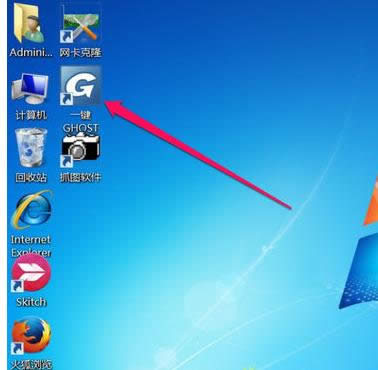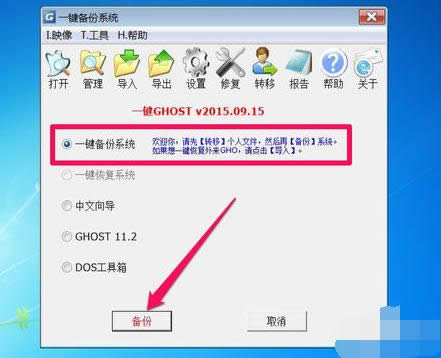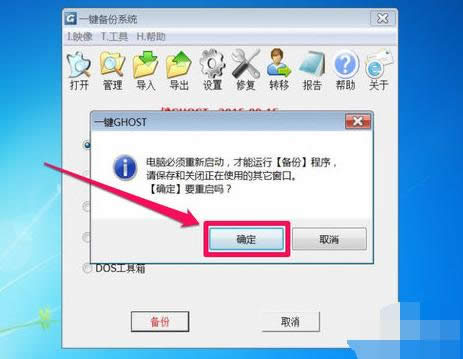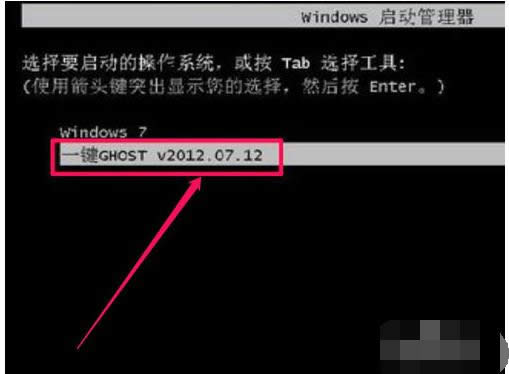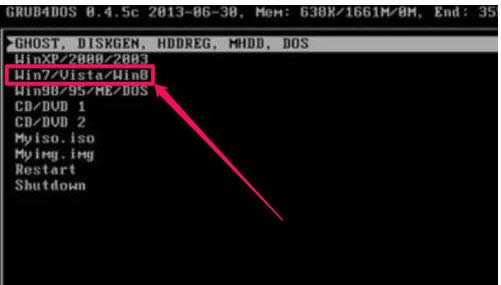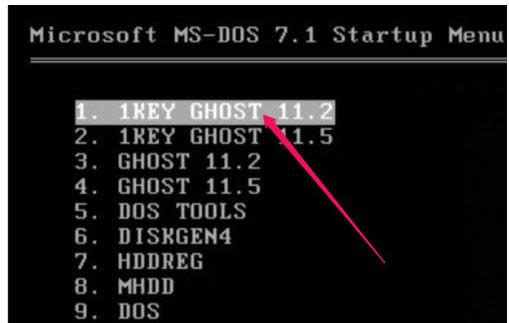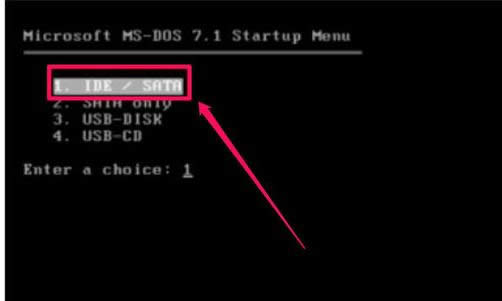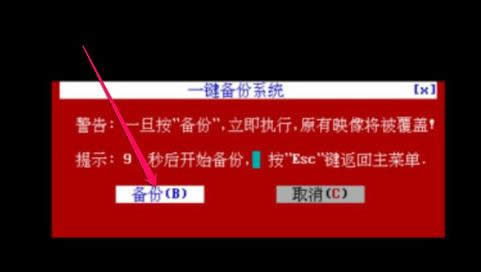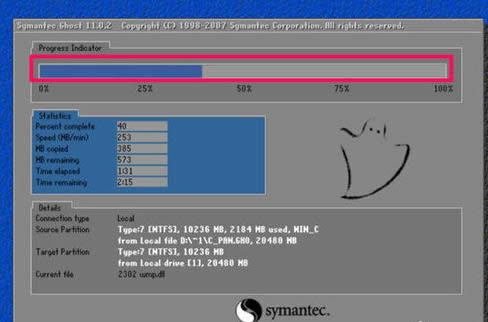- u盤裝win7系統(tǒng)推薦
- win7系統(tǒng)怎么安裝,圖文詳細(xì)說明怎么使用U
- u盤裝系統(tǒng)工具,圖文詳細(xì)說明u盤怎么安裝wi
- 韓博士與小白哪個(gè)好,圖文詳細(xì)說明韓博士怎么U
- win7系統(tǒng)下紅警2尤里的復(fù)仇如何改成窗口化
- win7系統(tǒng)下MSR磁盤轉(zhuǎn)化為GPT格式的辦
- win7系統(tǒng)安裝node.js報(bào)錯(cuò)的處理辦法
- xp/win7雙系統(tǒng)下刪除win7系統(tǒng)的辦法
- XP/win7系統(tǒng)離線安裝VS2008的詳細(xì)
- win7系統(tǒng)itunes提示無法聯(lián)系ipho
- win7系統(tǒng)下文明5美麗新世界出現(xiàn)無限loa
- xp/win7系統(tǒng)安裝ahci驅(qū)動(dòng)的正確辦法
推薦系統(tǒng)下載分類: 最新Windows10系統(tǒng)下載 最新Windows7系統(tǒng)下載 xp系統(tǒng)下載 電腦公司W(wǎng)indows7 64位裝機(jī)萬(wàn)能版下載
windows7系統(tǒng)如何一鍵ghost備份,本教程教您如何一鍵ghost備份
發(fā)布時(shí)間:2021-09-22 文章來源:xp下載站 瀏覽:
|
Windows 7,中文名稱視窗7,是由微軟公司(Microsoft)開發(fā)的操作系統(tǒng),內(nèi)核版本號(hào)為Windows NT 6.1。Windows 7可供家庭及商業(yè)工作環(huán)境:筆記本電腦 、平板電腦 、多媒體中心等使用。和同為NT6成員的Windows Vista一脈相承,Windows 7繼承了包括Aero風(fēng)格等多項(xiàng)功能,并且在此基礎(chǔ)上增添了些許功能。 現(xiàn)在,大多數(shù)電腦上都安裝了備份與還原工具,如一鍵Ghost,小哨兵,冰點(diǎn)還原等等,這些軟件都可以在系統(tǒng)被損壞時(shí),可以輕松的進(jìn)行系統(tǒng)還原。但是我們?cè)诖诵枰龅氖鞘褂眠@些軟件來進(jìn)行系統(tǒng)的備份工作,如何操作?小編就以一鍵ghost為例給大家演示如何備份win7系統(tǒng)。 在這里,小編需要提醒大家的是,在安裝好系統(tǒng)后,在系統(tǒng)完好的情況下,給系統(tǒng)做一個(gè)備份,那么當(dāng)我們?cè)谌蘸笥龅轿覀儫o法解決的系統(tǒng)故障時(shí),就可以一鍵修復(fù),省得到時(shí)都,有的重裝系統(tǒng),花費(fèi)時(shí)間和精力。下面,小編就以win7系統(tǒng)為例,教大家如何一鍵ghost備份。 Win7系統(tǒng)如何一鍵ghost備份 一鍵軟件安裝到電腦上,啟動(dòng)這個(gè)軟件。
Win7載圖1 顯示選擇為“一鍵備份系統(tǒng)”這一項(xiàng),如果此時(shí)要備份,只要點(diǎn)擊下面的“備份”按鈕即可。
ghost載圖2 會(huì)有一個(gè)提示框,必須重啟電腦,才能開始執(zhí)行備份或恢復(fù),按“確定”。
一鍵備份載圖3 默認(rèn)為“一鍵ghost”了,
一鍵備份載圖4 已經(jīng)默認(rèn)操作了,所以不需要手動(dòng),如果實(shí)在想要手動(dòng)設(shè)置,選擇的是“Win7/Vista/Win8”這一項(xiàng),不懂的人,最好別手動(dòng)操作。
一鍵備份載圖5 這個(gè)界面是選擇使用工具,有DOS工具,分區(qū)工具,硬盤檢測(cè)工具等等,這些都不要,只要1KEY GHOST工具,即一鍵備份,有兩版本11.2和11.5,但也不需要?jiǎng)邮郑瑫?huì)默認(rèn)為1KEY GHOST11.2。
Win7載圖6 這個(gè)步驟是選擇驅(qū)動(dòng)器類型,是USB還是硬盤類型,硬盤類型也分純SATA only類型, 還是兼容型IDE/SATA,默認(rèn)也是IDE/SATA。
系統(tǒng)載圖7 備份前最后一步,有兩個(gè)按鈕,備份和取消,點(diǎn)擊“備份”
一鍵備份載圖8 當(dāng)進(jìn)度條滿格時(shí),就完成備份了,完成后,都會(huì)重啟電腦,如果有提示框,一般按“重啟(Restart)”即可。
一鍵備份載圖9 以上就是Win7系統(tǒng)一鍵ghost備份操作了。 Windows 7簡(jiǎn)化了許多設(shè)計(jì),如快速最大化,窗口半屏顯示,跳轉(zhuǎn)列表(Jump List),系統(tǒng)故障快速修復(fù)等。Windows 7將會(huì)讓搜索和使用信息更加簡(jiǎn)單,包括本地、網(wǎng)絡(luò)和互聯(lián)網(wǎng)搜索功能,直觀的用戶體驗(yàn)將更加高級(jí),還會(huì)整合自動(dòng)化應(yīng)用程序提交和交叉程序數(shù)據(jù)透明性。 |